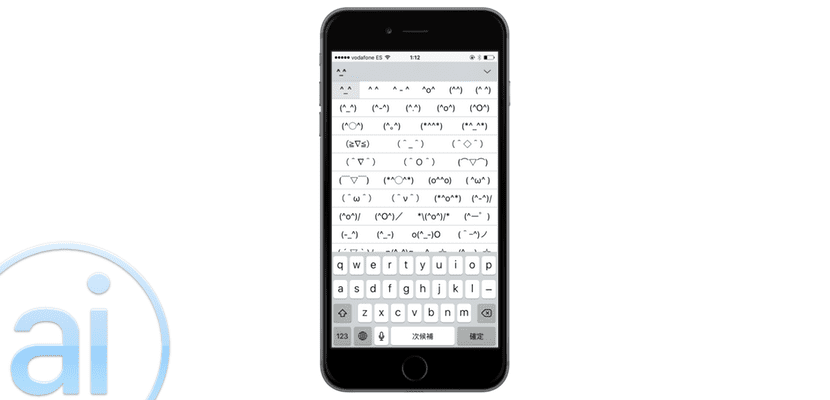
Teclados de terceiros lotam a App Store, mas a verdade é que nenhum deles funciona como o iOS nativo, embora seja verdade que eles trazem novidades que o habitual Apple para iOS não funciona, mas eles acabam não alcançando estabilidade e velocidade quando teclado padrão. No entanto, há muito tempo existe um teclado considerado por muitos como oculto no iOS. Agora estamos acostumados com aqueles rostos amarelos e os muitos desenhos dos Emojis, porém, houve um tempo em que fazíamos truques com as teclas para imitar os rostos habituais. Falamos sobre emoções Ascii. Vamos mostrar como ativar emoticons Unicode no seu iPhone e iPad através de seu teclado oculto na seção de configurações nativas.
Si bien no es un secreto, pocos o casi nadie conoce que nos encontramos con un nuevo teclado repleto de emoticonos, son bastante distintos a los que usamos habitualmente en WhatsApp y que en el caso de iOS (no así en Android) están totalmente integrados en o sistema. Estamos falando de emoticons em Unicode, ou seja, feitos a partir de combinações de caracteres estabelecidos em teclados normais, ou seja, caracteres destinados a escrever texto, que quando colocados da maneira certa evocam emoticons e que se expandiram como espuma no Japão, onde está bastante comum usá-lo em todos os tipos de texto escrito.
Primeiro, iremos para o aplicativo de configurações do iOS usual. Uma vez lá dentro, temos que ir para a seção geral, onde fica a seção do teclado, entre outras coisas. Clique em "teclado»Para que as diferentes características dos teclados iOS sejam abertas a nós.
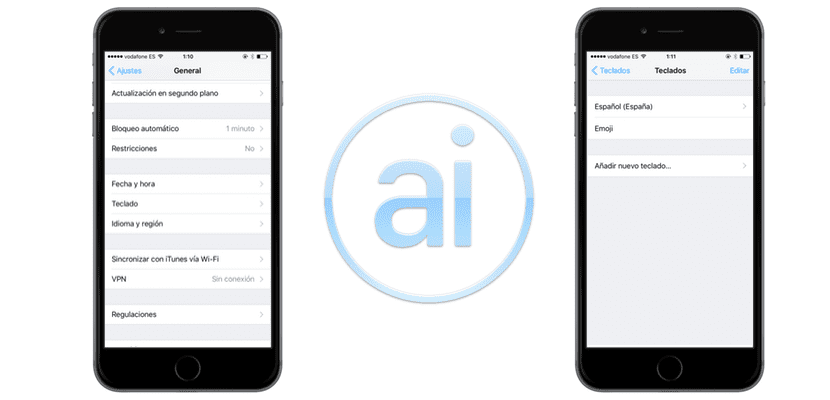
Uma vez lá dentro, clicamos em «Teclados«, Que também é a primeira opção de todas, clicar em« paraadicionar novo teclado»Que neste caso é a última das funções. Teremos que navegar entre os teclados, como já dissemos, é um teclado popularizado no Japão, então, como poderia ser de outra forma, vamos deslizar pelos inúmeros teclados até o «Japonês".
Em vez de selecionar japonês diretamente, veremos que uma nova guia é aberta, ao contrário dos idiomas básicos. Encontramos aqui duas versões do japonês, o Kana e o Romaji, devemos selecionar o romaji para que este teclado oculto nos seja revelado quando o usamos. Portanto, selecionamos o teclado e o adicionamos à nossa lista de teclado usual, podemos remover o teclado Emoji se quisermos mudar com um único toque de espanhol para "Romaji" e torná-lo mais fácil.
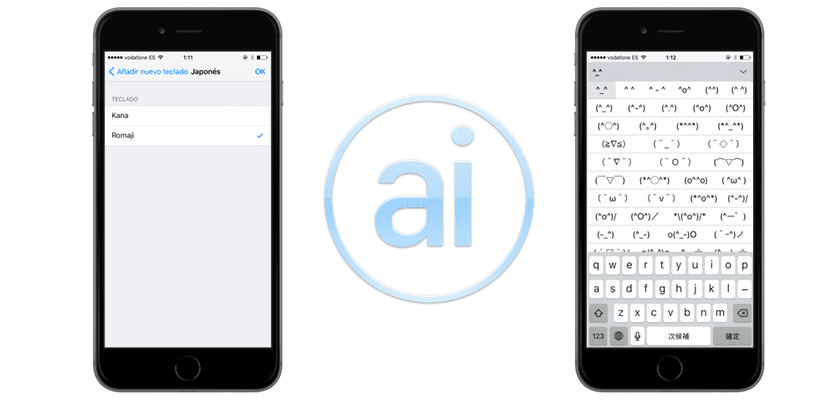
Agora vamos simplesmente ir a qualquer caixa de texto e clicar na bola mundial que aparece no canto inferior esquerdo e é aquela que nos permite alternar entre os diferentes teclados do sistema iOS. Veremos que os personagens principais do japonês neste modo são os mesmos do inglês. No entanto, quando clicamos em «123», que é o botão que usamos para exibir os caracteres especiais, encontramos um novo inquilino, um símbolo estranho no canto inferior direito próximo à tecla «delete» e diga o seguinte: ^ _ ^.
Assim que pressionamos este código de smiley, uma série de emoticons Unicode será exibida na parte superior do teclado, se clicarmos na seta para cima no lado direito do todo, uma quantidade incontável de mais emoticons Unicode serão exibidos, onde Nós não só poderemos incluir aqueles que queremos, mas também descobriremos muitos novos que talvez você não conhecesse. Aqueles de nós que nasceram antes do ano 2000 sabem esses emoticons de cor, pois os usamos regularmente em sistemas de bate-papo antigos. Porém, com a popularização do Emoji, esses tipos de teclados ficaram um pouco relegados ao passado e já são quase simbólicos, sua presença é bastante teórica fora do Japão.
